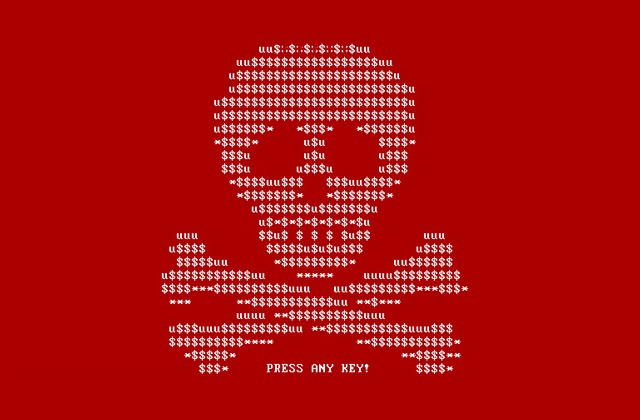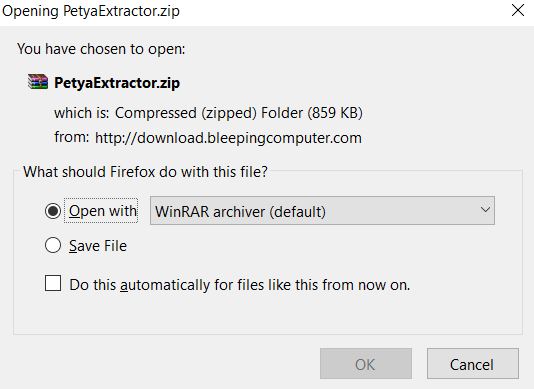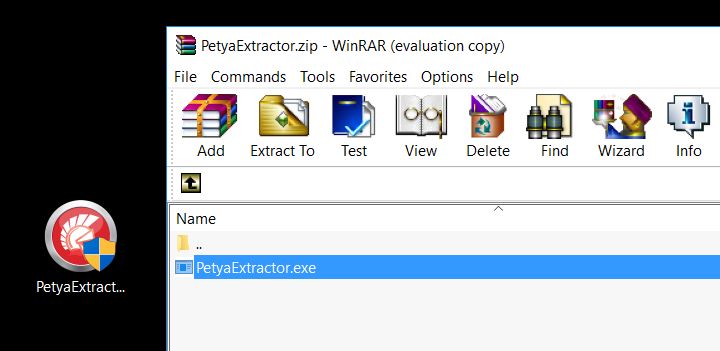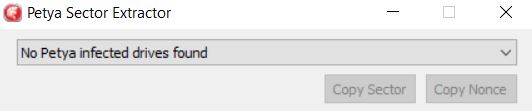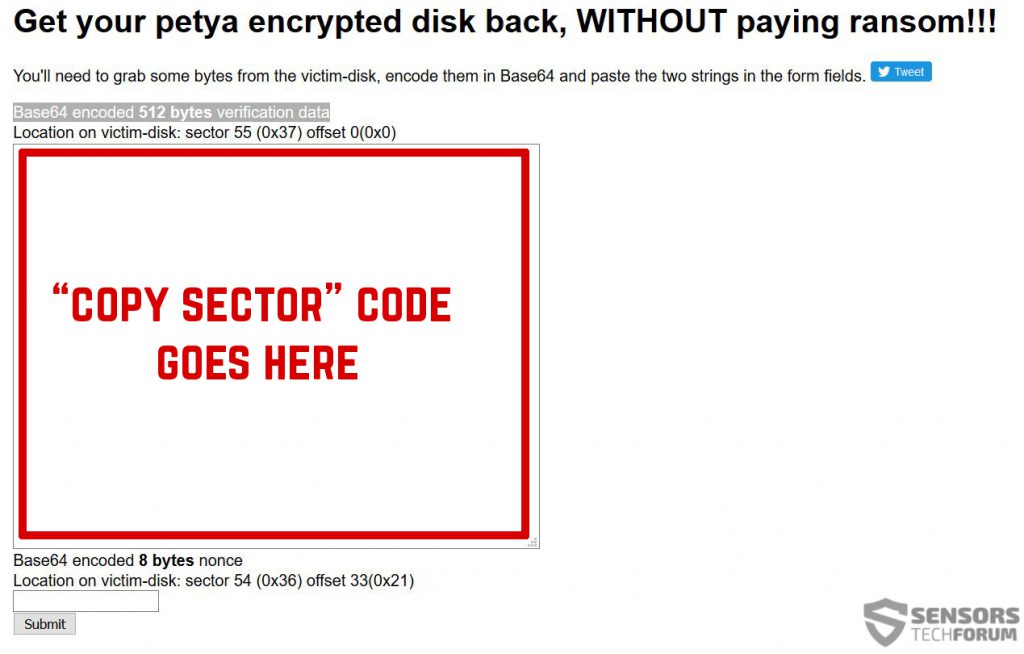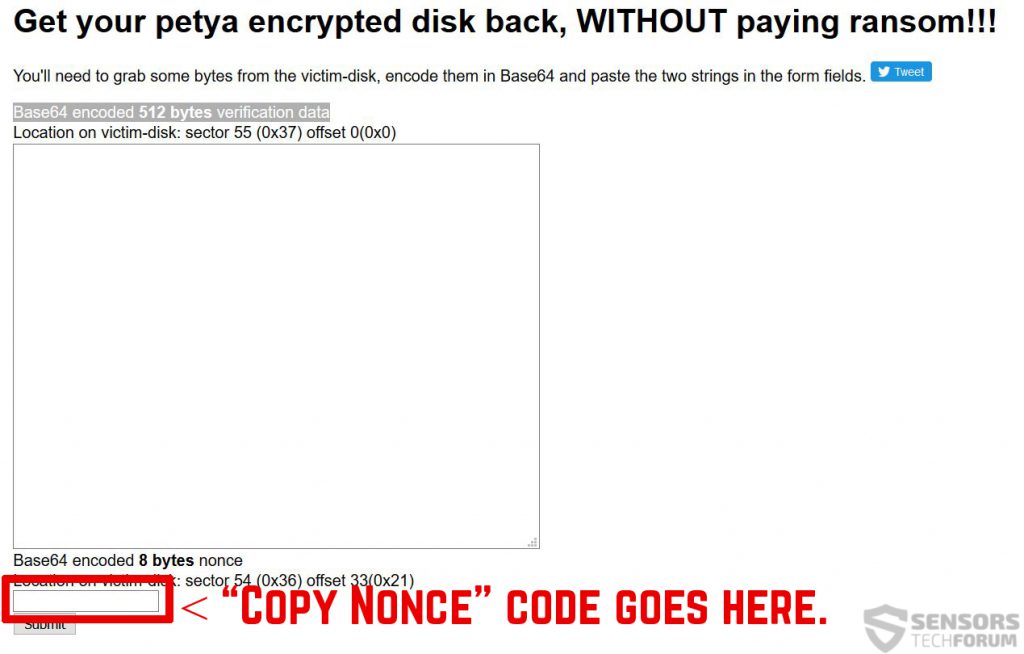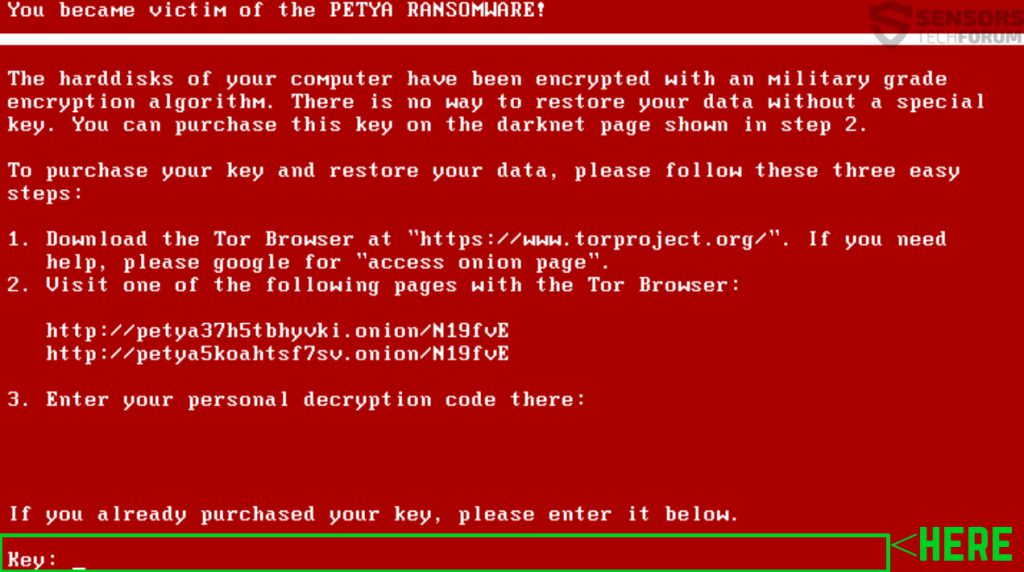Petya ransomware é um dos vírus de resgate mais perigosos de todos os tempos. É uma notícia muito boa que finalmente, um descriptografador chamado Petya Sector Extractor foi lançado, o qual você pode recuperar arquivos dele. É lamentável, Contudo, que este descriptografador funciona apenas para Petya ransomware e pode não funcionar com seu vírus “irmão”, chamado Mischa ransomware. Uma vez que os usuários têm um pouco de experiência em tecnologia para descriptografar suas unidades, criamos um tutorial para ajudar a explicar como descriptografar com sucesso e simplesmente o seu disco rígido se ele foi criptografado por Petya Ransomware. Claro, para este tutorial funcionar, você deve ter deixado a unidade como estava desde o momento da infecção porque essas instruções não funcionarão em uma unidade formatada. Antes de começarmos, vamos revisar rapidamente este vírus e o que ele faz.
Petya ransomware é um dos vírus de resgate mais perigosos de todos os tempos. É uma notícia muito boa que finalmente, um descriptografador chamado Petya Sector Extractor foi lançado, o qual você pode recuperar arquivos dele. É lamentável, Contudo, que este descriptografador funciona apenas para Petya ransomware e pode não funcionar com seu vírus “irmão”, chamado Mischa ransomware. Uma vez que os usuários têm um pouco de experiência em tecnologia para descriptografar suas unidades, criamos um tutorial para ajudar a explicar como descriptografar com sucesso e simplesmente o seu disco rígido se ele foi criptografado por Petya Ransomware. Claro, para este tutorial funcionar, você deve ter deixado a unidade como estava desde o momento da infecção porque essas instruções não funcionarão em uma unidade formatada. Antes de começarmos, vamos revisar rapidamente este vírus e o que ele faz.
atualização de julho 2017! – O site do Petya Sector Extractor não está ativo no momento e mesmo que estivesse, o novo vírus criptografa as unidades de forma irreversível. É por isso que projetamos teóricos instruções com o qual você pode tentar recuperar pelo menos alguns dos arquivos.

Petya Ransomware - Histórico Rápido
Este vírus é classificado por analistas de malware como ransomware, o que significa que usa um ou outro método para negar o acesso do usuário do computador aos seus arquivos e pedir o pagamento do resgate para devolvê-lo. Para conseguir isso, exploit kits e JavaScripts, bem como ofuscadores de processos maliciosos, estão sendo usados em campanhas de e-mail de spam, sites de compartilhamento de arquivos, serviços de chat, e mídia social também.
depois de criptografia, Petya bloqueia a tela do usuário exibindo seu fundo de crânio vermelho / branco distinto:
Isso é muito familiar para a tela de bloqueio do Mischa ransomware que, no entanto, tem cores distintas diferentes.
De qualquer jeito, o princípio é o mesmo - o vírus imediatamente causa uma tela BSOD, após o qual ataca o MBR (Master Boot Record) do computador infectado, deixando de ser utilizável. Depois disto, ele define sua própria tela de inicialização. Os usuários ficaram sem escolha a não ser pagar uma "taxa" de resgate de 0.9 BTC, até agora, uma vez que um descriptografador gratuito foi finalmente lançado. A resposta depois disso é que Petya ransomware ligado com Mischa ransomware para fazer um vírus ainda mais poderoso. É por isso que nosso objetivo não é apenas mostrar neste artigo como recuperar seus arquivos, mas também evitar que isso aconteça novamente em seu computador.

Petya Ransomware - Instruções de descriptografia
Fase de preparação
Para começar a descriptografar unidades por Petya ransomware, você precisará das ferramentas para trabalhar primeiro:
- Uma chave de fenda, correspondente ao seu desktop / laptop.
- Um computador seguro que é verificado quanto a malware e limpos e tem uma protecção adequada ransomware.
- Paciência.
Em primeiro lugar, você deve escolher o computador seguro de que para digitalizar seus arquivos para ser uma poderosa máquina Windows que também é garantido. É por isso que recomendamos seguir estes passos para prendê-lo:
1. Download de um programa de proteção contra malware avançado.
digitalizador Spy Hunter só irá detectar a ameaça. Se você quiser a ameaça de ser removido automaticamente, você precisa comprar a versão completa da ferramenta anti-malware.Saiba Mais Sobre SpyHunter Anti-Malware Ferramenta / Como desinstalar o SpyHunter
2. Baixar um programa de proteção ransomware relevante.
3. Baixar um programa de backup relevante nuvem que os backups cópias de seus arquivos em um servidor seguro e até mesmo se o seu computador é afetado você vai ficar protegido. Para mais informações você também pode verificar outros métodos para armazenar com segurança os seus dados aqui.
Depois de garantir a PC de teste, você deve prepará-lo para o processo de descodificação que provavelmente será longa. É por isso que recomendamos alterar as configurações de energia para que o computador de decodificação não hibernar ou dormir automaticamente quando deixou descriptografar a unidade.
→ Degrau 1: Clique no ícone da bateria na bandeja do sistema (ao lado do relógio digital) no Windows e em seguida, clique em Mais opções de energia.
Degrau 2:O poderoso menu de opções de energia será exibido. Em seu plano de energia, clique em Alterar configurações do plano.
Degrau 3: Em configurações de seu plano, certifique-se definir “Desligue a tela” e “computador posto para dormir” para “Nunca” a partir do menu drop down minutos.
Degrau 4: Clique em Salvar alterações e fechá-lo.
Fase de descriptografia
Para o processo de descriptografia, nós esboçamos vários cenários de migração de carro muitas vezes conheci que pode ser possível entre computadores diferentes:
- De Laptop para Laptop sem componentes extras.
- Do desktop para desktop sem componentes extras.
- De Laptop para o Desktop com um cabo SATA se o Desktop tem um chipset ultrapassada.
- Do desktop para o portátil com um cabo SATA se o laptop tem um chipset mais recente.
Para simplificar o processo de, recomendamos que você escolha máquinas que não requerem nenhum cabo ou componentes extras para a unidade para executar sobre eles. No caso de você não tem essa possibilidade, recomendamos o uso de um adaptador SATA-USB externo. Vamos começar!
Fase de descriptografia
Degrau 1: Remova a bateria e poder de seu laptop. Para computadores desktop, remova eliminar o poder do contato.
Degrau 2: Usando a chave de fenda, desapertar o caso que carrega o disco rígido. para laptops, você deve seguir estes passos:
Degrau 3: Remova o disco rígido novamente com a chave de fenda. Será algo semelhante ao que na imagem abaixo:
Degrau 4: Plug-in do disco rígido em um computador seguro que tem uma conexão com a internet e Windows instalado e aperte-o com firmeza. Se conectado directamente, o disco rígido deve ser detectado pelo sistema operacional como uma partição separada, semelhante à imagem abaixo:
Degrau 5: Baixe e abra o arquivo do Petya Sector Extractor de Fabian Wosar clicando no botão abaixo:
Degrau 6: Abra o arquivo do Petya Sector Extractor e extraia-o em sua área de trabalho ou em qualquer lugar que você achar confortável para usá-lo:
Degrau 7: Abra o Petya Sector Extractor como administrador. Você deve ver uma interface semelhante à seguinte, mas com uma unidade detectada se você conectou com sucesso:
Degrau 8: Caso o extrator de setor Petya detecte automaticamente uma unidade, você verá a foto abaixo. A partir dele, Clique no “Copiar Setor” botão.
Degrau 9: Depois de copiar o setor vá para o seguinte site:
De lá, cole o setor no campo marcado em vermelho quadrado na imagem abaixo (Deve dizer “Codificado em Base64 512 dados de verificação de bytes ”):
Degrau 10: Repita o mesmo processo clicando no botão “Copiar Nonce” ao lado dele e cole no campo marcado em vermelho abaixo:
Degrau 11: Depois de copiar e colar os dois códigos, clique no botão Enviar. O processo de geração de uma senha pode demorar algum tempo, mas deixará cair uma chave de descriptografia na parte inferior:
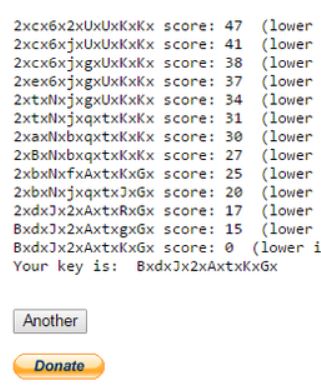 Fonte da captura de tela: bleeping Computer
Fonte da captura de tela: bleeping Computer
Passo final 12: Agora tudo que você precisa fazer é copie a chave(senha), insira a unidade criptografada de volta no computador infectado e quando você vê a tela de bloqueio de Petya, pressione qualquer tecla e na tela que aparecerá depois disso (na foto abaixo), digite a senha para descriptografar(no quadrado verde da imagem abaixo). Depois disto, tudo deve ser decodificado.

Petya Ransomware – Conclusão
Infelizmente, o mesmo tutorial pode não funcionar para a irmã mais nova de Petya, Mischa ransomware. Apesar disso, você ainda pode tentar e nos deixar um comentário sobre se isso funcionou ou não para você, no caso de você ser afetado por Mischa. Os criadores de ransomware continuam desenvolvendo vírus e se espalhando, e a situação se torna muito perigosa, é por isso que recomendamos fortemente que você siga nossas dicas de proteção sobre seu ransomware e seus dados, para evitar que tais eventos infelizes ocorram em seu computador.
Dicas de Proteção Ransomware de Sensorstechforum
Segurança Protegendo seus dados no futuro
- Degrau 1
- Degrau 2
- Degrau 3
- Degrau 4
- Degrau 5
Degrau 1: Procure Petya Ransomware com a ferramenta SpyHunter Anti-Malware



Remoção automática de ransomware - Guia de Vídeo
Degrau 2: Uninstall Petya Ransomware and related malware from Windows
Aqui é um método em alguns passos simples que deve ser capaz de desinstalar a maioria dos programas. Não importa se você estiver usando o Windows 10, 8, 7, Vista ou XP, esses passos vai começar o trabalho feito. Arrastando o programa ou a sua pasta para a lixeira pode ser um muito má decisão. Se você fizer isso, pedaços e peças do programa são deixados para trás, e que pode levar a um trabalho instável do seu PC, erros com as associações de tipo de arquivo e outras atividades desagradáveis. A maneira correta de obter um programa fora de seu computador é para desinstalá-lo. Fazer isso:


 Siga as instruções acima e você excluirá com sucesso a maioria dos programas maliciosos e indesejados.
Siga as instruções acima e você excluirá com sucesso a maioria dos programas maliciosos e indesejados.
Degrau 3: Limpe quaisquer registros, criado por Petya Ransomware no seu computador.
Os registros normalmente alvo de máquinas Windows são os seguintes:
- HKEY_LOCAL_MACHINE Software Microsoft Windows CurrentVersion Run
- HKEY_CURRENT_USER Software Microsoft Windows CurrentVersion Run
- HKEY_LOCAL_MACHINE Software Microsoft Windows CurrentVersion RunOnce
- HKEY_CURRENT_USER Software Microsoft Windows CurrentVersion RunOnce
Você pode acessá-los abrindo o editor de registro do Windows e excluir quaisquer valores, criado por Petya Ransomware lá. Isso pode acontecer, seguindo os passos abaixo:


 Gorjeta: Para encontrar um valor criado-vírus, você pode botão direito do mouse sobre ela e clique "Modificar" para ver qual arquivo é definido para ser executado. Se este é o local do arquivo de vírus, remover o valor.
Gorjeta: Para encontrar um valor criado-vírus, você pode botão direito do mouse sobre ela e clique "Modificar" para ver qual arquivo é definido para ser executado. Se este é o local do arquivo de vírus, remover o valor.
Antes de começar "Degrau 4", por favor Arrancar de novo para o modo Normal, no caso em que você está no Modo de Segurança.
Isto irá permitir-lhe instalar e uso SpyHunter 5 com sucesso.
Degrau 4: Inicialize seu PC no modo de segurança para isolar e remover Petya Ransomware





Degrau 5: Tente restaurar arquivos criptografados por Petya Ransomware.
Método 1: Use o STOP Decrypter da Emsisoft.
Nem todas as variantes deste ransomware pode ser descriptografado gratuitamente, mas nós adicionamos o decryptor utilizado por pesquisadores que é frequentemente atualizado com as variantes que se tornam, eventualmente descriptografado. Você pode tentar e descriptografar seus arquivos usando as instruções abaixo, mas se eles não funcionam, então, infelizmente, a sua variante do vírus ransomware não é decryptable.
Siga as instruções abaixo para usar o decrypter Emsisoft e descriptografar os arquivos de graça. Você pode baixar a ferramenta de decodificação Emsisoft ligados aqui e depois seguir os passos apresentados abaixo:
1 Botão direito do mouse na decrypter e clique em Executar como administrador como mostrado abaixo:

2. Concordo com os termos de licença:

3. Clique em "Adicionar pasta" e em seguida, adicione as pastas onde deseja que os arquivos descriptografado como debaixo mostrado:

4. Clique em "Decrypt" e esperar por seus arquivos para ser decodificado.

Nota: Crédito para o decryptor vai para pesquisadores Emsisoft que fizeram a descoberta com este vírus.
Método 2: Use software de recuperação de dados
As infecções de ransomware e o Petya Ransomware visam criptografar seus arquivos usando um algoritmo de criptografia que pode ser muito difícil de descriptografar. É por isso que sugeriram um método de recuperação de dados que podem ajudá-lo a ir descriptografia torno direta e tentar restaurar seus arquivos. Tenha em mente que este método pode não ser 100% eficaz, mas também pode ajudá-lo um pouco ou muito em situações diferentes.
Basta clicar no link e nos menus do site na parte superior, escolher Recuperação de dados - Assistente de Recuperação de Dados para Windows ou Mac (dependendo do seu SO), e depois baixe e execute a ferramenta.
Petya Ransomware-FAQ
What is Petya Ransomware Ransomware?
Petya Ransomware é um ransomware infecção - o software malicioso que entra no computador silenciosamente e bloqueia o acesso ao próprio computador ou criptografa seus arquivos.
Muitos vírus ransomware usam algoritmos de criptografia sofisticados para tornar seus arquivos inacessíveis. O objetivo das infecções por ransomware é exigir que você pague um pagamento por resgate para ter acesso aos seus arquivos de volta.
What Does Petya Ransomware Ransomware Do?
O ransomware em geral é um software malicioso que é projetado para bloquear o acesso ao seu computador ou arquivos até que um resgate seja pago.
Os vírus ransomware também podem danificar seu sistema, corromper dados e excluir arquivos, resultando na perda permanente de arquivos importantes.
How Does Petya Ransomware Infect?
De várias maneiras. Petya Ransomware Ransomware infecta computadores sendo enviado através de e-mails de phishing, contendo anexo de vírus. Esse anexo geralmente é mascarado como um documento importante, gostar uma fatura, documento bancário ou até mesmo uma passagem de avião e parece muito convincente para os usuários.
Another way you may become a victim of Petya Ransomware is if you baixe um instalador falso, crack ou patch de um site de baixa reputação ou se você clicar em um link de vírus. Muitos usuários relatam ter recebido uma infecção por ransomware baixando torrents.
How to Open .Petya Ransomware files?
Vocês can't sem um descriptografador. Neste ponto, a .Petya Ransomware arquivos são criptografado. Você só pode abri-los depois de descriptografados usando uma chave de descriptografia específica para o algoritmo específico.
O que fazer se um descriptografador não funcionar?
Não entre em pânico, e faça backup dos arquivos. Se um decodificador não decifrar seu .Petya Ransomware arquivos com sucesso, então não se desespere, porque esse vírus ainda é novo.
posso restaurar ".Petya Ransomware" arquivos?
sim, às vezes os arquivos podem ser restaurados. Sugerimos vários métodos de recuperação de arquivos isso poderia funcionar se você quiser restaurar .Petya Ransomware arquivos.
Esses métodos não são de forma alguma 100% garantido que você será capaz de recuperar seus arquivos. Mas se você tiver um backup, suas chances de sucesso são muito maiores.
How To Get Rid of Petya Ransomware Virus?
A maneira mais segura e eficiente de remover esta infecção por ransomware é o uso de um programa anti-malware profissional.
Ele irá procurar e localizar o ransomware Petya Ransomware e, em seguida, removê-lo sem causar nenhum dano adicional aos seus arquivos .Petya Ransomware importantes.
Posso denunciar ransomware às autoridades?
Caso seu computador tenha sido infectado por uma infecção de ransomware, você pode denunciá-lo aos departamentos de polícia locais. Ele pode ajudar as autoridades em todo o mundo a rastrear e determinar os autores do vírus que infectou seu computador.
Abaixo, preparamos uma lista com sites governamentais, onde você pode registrar uma denúncia caso seja vítima de um cibercrime:
Autoridades de segurança cibernética, responsável por lidar com relatórios de ataque de ransomware em diferentes regiões em todo o mundo:
Alemanha - Portal oficial da polícia alemã
Estados Unidos - IC3 Internet Crime Complaint Center
Reino Unido - Polícia de Fraude de Ação
França - Ministro do interior
Itália - Polícia Estadual
Espanha - Policia Nacional
Países Baixos - Aplicação da lei
Polônia - Polícia
Portugal - Polícia Judiciária
Grécia - Unidade de crime cibernético (Polícia Helênica)
Índia - Polícia de Mumbai - Célula de investigação do CyberCrime
Austrália - Centro de crime de alta tecnologia australiano
Os relatórios podem ser respondidos em prazos diferentes, dependendo das autoridades locais.
Você pode impedir que o ransomware criptografe seus arquivos?
sim, você pode prevenir o ransomware. A melhor maneira de fazer isso é garantir que o sistema do seu computador esteja atualizado com os patches de segurança mais recentes, use um programa anti-malware confiável e firewall, faça backup de seus arquivos importantes com frequência, e evite clicar em links maliciosos ou baixando arquivos desconhecidos.
Can Petya Ransomware Ransomware Steal Your Data?
sim, na maioria dos casos ransomware roubará suas informações. It is a form of malware that steals data from a user's computer, criptografa isso, e depois exige um resgate para descriptografá-lo.
Em muitos casos, a autores de malware ou invasores ameaçarão excluir os dados ou publicá-lo on-line a menos que o resgate seja pago.
O ransomware pode infectar WiFi?
sim, ransomware pode infectar redes WiFi, como agentes mal-intencionados podem usá-lo para obter o controle da rede, roubar dados confidenciais, e bloquear usuários. Se um ataque de ransomware for bem-sucedido, pode levar a uma perda de serviço e/ou dados, e em alguns casos, perdas financeiras.
Devo Pagar Ransomware?
Não, você não deve pagar extorsionários de ransomware. Pagá-los apenas incentiva os criminosos e não garante que os arquivos ou dados sejam restaurados. A melhor abordagem é ter um backup seguro de dados importantes e estar atento à segurança em primeiro lugar.
What Happens If I Don't Pay Ransom?
If you don't pay the ransom, os hackers ainda podem ter acesso ao seu computador, dados, ou arquivos e pode continuar ameaçando expô-los ou excluí-los, ou mesmo usá-los para cometer crimes cibernéticos. Em alguns casos, eles podem até continuar a exigir pagamentos de resgate adicionais.
Um ataque de ransomware pode ser detectado?
sim, ransomware pode ser detectado. Software antimalware e outras ferramentas de segurança avançadas pode detectar ransomware e alertar o usuário quando está presente em uma máquina.
É importante manter-se atualizado sobre as medidas de segurança mais recentes e manter o software de segurança atualizado para garantir que o ransomware possa ser detectado e evitado.
Os criminosos de ransomware são pegos?
sim, criminosos de ransomware são pegos. Agências de aplicação da lei, como o FBI, A Interpol e outras empresas tiveram sucesso em rastrear e processar criminosos de ransomware nos EUA e em outros países. Como as ameaças de ransomware continuam a aumentar, o mesmo acontece com a atividade de fiscalização.
Sobre a pesquisa do Petya Ransomware
O conteúdo que publicamos em SensorsTechForum.com, este guia de remoção de Petya Ransomware incluído, é o resultado de uma extensa pesquisa, trabalho árduo e a dedicação de nossa equipe para ajudá-lo a remover o malware específico e restaurar seus arquivos criptografados.
Como conduzimos a pesquisa sobre este ransomware?
Nossa pesquisa é baseada em uma investigação independente. Estamos em contato com pesquisadores de segurança independentes, e como tal, recebemos atualizações diárias sobre as definições de malware e ransomware mais recentes.
além disso, a pesquisa por trás da ameaça de ransomware Petya Ransomware é apoiada com VirusTotal e a projeto NoMoreRansom.
Para entender melhor a ameaça do ransomware, por favor, consulte os seguintes artigos que fornecem detalhes conhecedores.
Como um site dedicado a fornecer instruções gratuitas de remoção de ransomware e malware desde 2014, A recomendação do SensorsTechForum é preste atenção apenas a fontes confiáveis.
Como reconhecer fontes confiáveis:
- Sempre verifique "Sobre nós" página da web.
- Perfil do criador do conteúdo.
- Certifique-se de que pessoas reais estejam por trás do site e não nomes e perfis falsos.
- Verifique o Facebook, Perfis pessoais no LinkedIn e no Twitter.